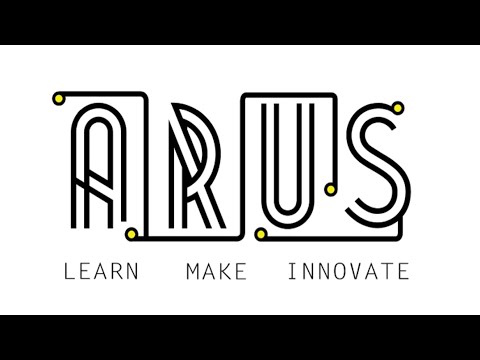Sejak keluaran 3.2.3 yang baru, banyak versi lama Cyberflix tidak lagi berfungsi. WikiHow ini akan mengajar anda cara mengemas kini Cyberflix pada peranti Android anda, termasuk Amazon Fire Stick.
Langkah-langkah

Langkah 1. Buka Cyberflix
Anda akan menemui aplikasi ini di salah satu Skrin utama TV anda, yang terdapat di bawah "Terkini" atau "Aplikasi dan saluran anda."
Pilih Batal jika anda mendapat amaran pop timbul anda ada kemas kini.

Langkah 2. Pilih ⋮
Anda akan dapati ini di sudut kanan atas skrin anda.

Langkah 3. Pilih Tetapan
Ini biasanya merupakan pilihan pertama dalam menu.

Langkah 4. Pastikan "Auto backup sebelum mengemas kini" dicentang dan pilih Backup setting
Anda memerlukan ini sekiranya kemas kini gagal dan rosak sehingga anda dapat menetapkan Cyberflix ke tetapan sebelumnya.
Anda juga boleh membuat sandaran kegemaran dan episod yang ditonton

Langkah 5. Kembali ke skrin Utama
Sekiranya anda masih berada di menu setelah membuat sandaran, tekan butang Kembali pada alat kawalan jauh anda untuk menavigasi kembali ke skrin Utama.

Langkah 6. Buka semula aplikasi Cyberflix
Anda mesti melihatnya di bawah Terkini kategori.

Langkah 7. Pilih Kemas kini
Daripada memilih Batal sekali lagi, anda perlu mengemas kini masa ini untuk meneruskan.

Langkah 8. Pilih Pasang
Anda akan melihatnya di tetingkap fail pemasangan APK dengan ikon Android.

Langkah 9. Pilih Selesai
Anda pasti akan mendengar petikan dari TV anda apabila pemasangan selesai.